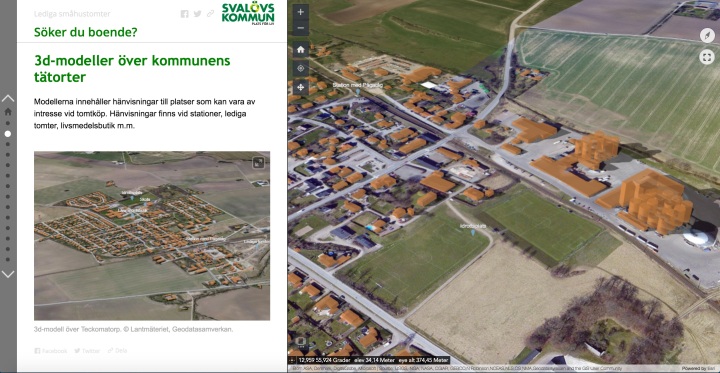Vi brukar ju prata mycket om hur enkelt det är att arbeta med 3D-visualiseringar genom ArcGIS scener via ArcGIS Online eller ArcGIS Enterprise. Men hur pass enkelt är det egentligen?
Om du exempelvis vill visualisera byggnader i 3D på enklast möjliga sätt (platta tak) kan du omvandla 2D-byggnadsytor till 3D byggnader genom att använda ett attributvärde för höjd. Har du inte något sådant attributvärde kan du utnyttja höjddata och beräkna värdet enkelt.
Du behöver göra följande:
- Dra nytta av färdiga mallar och publiceringsverktyg till ArcGIS Pro genom Local Government 3D Basemap. Ladda ner verktygen och demodata från länken, och öppna arbetsytan till ArcGIS Pro. Titta gärna på denna film för en genomgång av de olika momenten. Detta arbetsflöde innefattar beräkning av byggnadshöjd baserat på höjddata (DSM & DTM).

- Om du har attributdata på dina byggnadspolygoner (ett höjdvärde) är det enklast att använda den verktygslåda jag tidigare har skrivit om, och som går att ladda ner från GeoNet. Verktygslådan innehåller ett verktyg som heter Extrude Features som gör just det jobbet. Nu är det även dags att arbeta med utseendet och symboler på dina 3D-objekt.

- Omvandla ditt 3D-byggnadslager (antingen med höjd från attribut eller med höjd från höjddata-analysen) till ett publiceringsvänligt Scene Layer Package genom att i ArcGIS Pro ta fram den Task som heter Publish LOD1 Buildings to ArcGIS Online (eller till Portal for ArcGIS om du hellre vill det). Detta moment kräver att du har 3D Analyst licensierat. Du måste också ha laddat ner Local Government 3D Basemap-paketet som jag skrev om ovan.

- Nästa steg i guiden kommer att be dig peka ut det nyligen skapade scenlagerpaketet och publicera det till ArcGIS Online eller Portal.
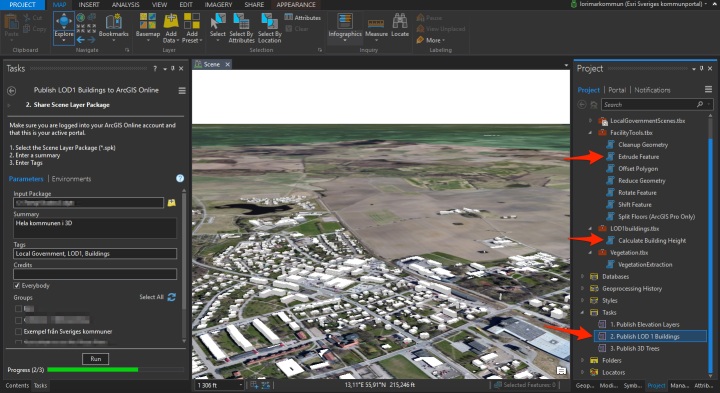
- När paketet har laddats upp är det bara att logga in på ArcGIS Online, leta upp det uppladdade paketet, öppna detaljsidan och tryck på Publicera.
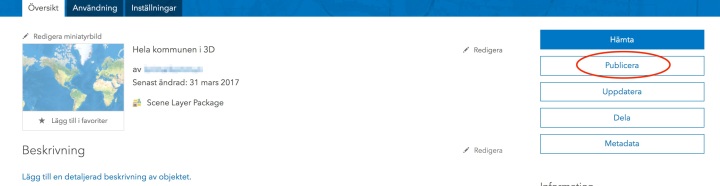
- Nu kan du lägga till dina byggnader till en ny scen och fortsätta att skapa en fantastisk 3D visualisering, gärna i kombination med andra 3D-data i en kartberättelse!
Svalövs kommun använder exempelvis detta i sitt arbete med att få fler personer att bosätta sig i kommunen. Mycket snyggt och effektivt!
Vi hittar samma typ av användning även i Uppsala kommun, och deras Utvecklingsprojekt för staden.
Vad kostar det då att använda ArcGIS Online för lagring av så här pass storskaliga 3D-miljöer? Jo, inte särskilt mycket! Enligt prislistan förbrukar ett Scene Layer Package 1,2 krediter per månad och Gb. Den driftade scentjänsten förbrukar 2,4 krediter per månad och 10 Mb. Min scentjänst som innehåller byggnadskroppar för en hel kommun blev 6Mb stor och kommer således att förbruka ungefär 1,5 krediter per månad. Mitt scene layer package är lika stort och förbrukar en bråkdel av en kredit. Jag kan även välja att radera själva paketet om jag vill och bara behålla den driftade tjänsten, men det kan finnas fördelar vid uppdateringar att behålla även scenpaketet. Storleken på tjänsten hittar du på detaljsidan för varje objekt.
Jag rekommenderar starkt att inte publicera en fristående 3D-modell. Bädda istället in den tillsammans med texter, bilder och andra kartor i 2D i en kartberättelse. Då är det också ett bra knep att minimera användargränssnittet för scenen genom att lägga på en URL-parameter &ui=min sist i länken till scenen. Läs mer om allt detta i ett annat blogginlägg!